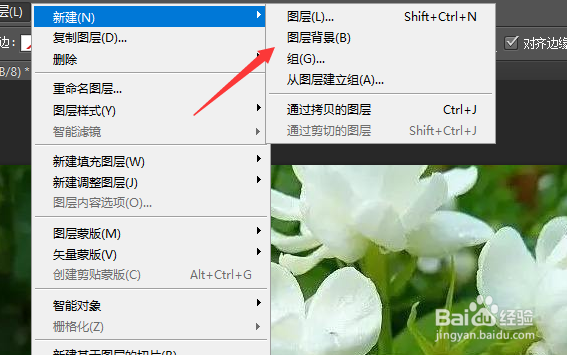1、打开ps软件,单击“文件”—“打开”命令,弹出打开对话框,选择示例文件,然后单击“打开”,此时的图层面板如图所示。

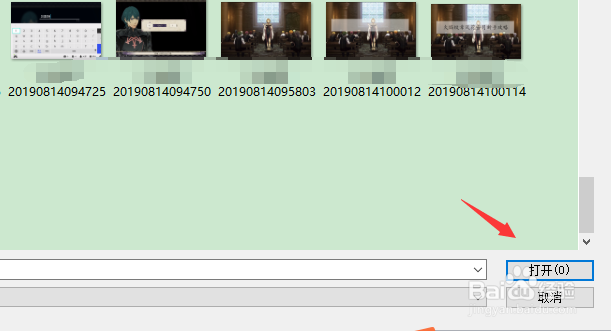

2、选择“背景”图层,然后单击菜单栏中的“图层”—“新建”—“背景图层”命令。
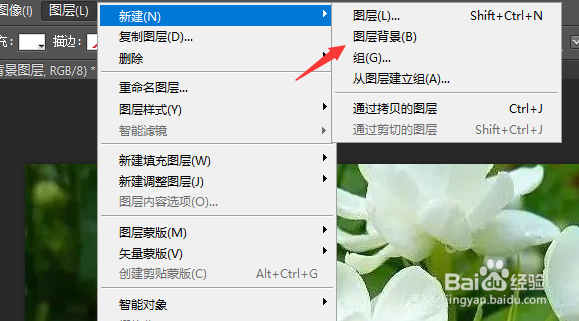
3、通过上一步操作,弹出“新建图层”对话框,在对话框中设置兔脒巛钒图层的名称、颜色、模式和不透明度,这里保持默认设置,单击“确定”按钮。

4、通过上述步骤,我们就将背景图层转换为普通图层,“图层”面板中的效果如图所示。

5、在“图层”面板中选择“普通图层1”。
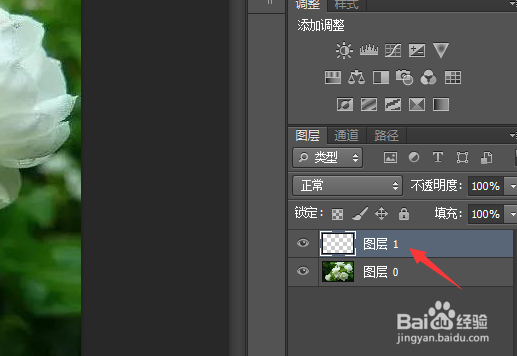
6、单击菜单栏中的“图层”—“新建”—“图层背景”命令,即可将选择的普通图层转换为背景图层。